もう1つのサイトと同時に新らしくはじめます 2023年1月〜
申請して承認を受ける
アフィリエイト前の各種設定について
承認後は まずは 事前に準備が必要
アフィリエイト前の各種設定です!
(1) ブログ(サイト)の登録を確認する
(備考) 2つ以上サイト運営をしている場合は、その数分登録します。ただ広告の貼り方は互いにクロスしないように気をつけましょう。
①-1-a 申請して承認(こちらはこの記事では省略します)のプロセスの途中に、「もしもアフィリエイト」様から準備のメールが来たら、最初に自分のブログ(サイト)を以下のURLから登録します(パスワード付で一般公開していないもの等はNGなどの条件があります)。下のメールのコピーのように、(1) サイト登録 (2) 報酬振込先の登録 をまず優先してサイトの中で行います。方法は次の項目で。
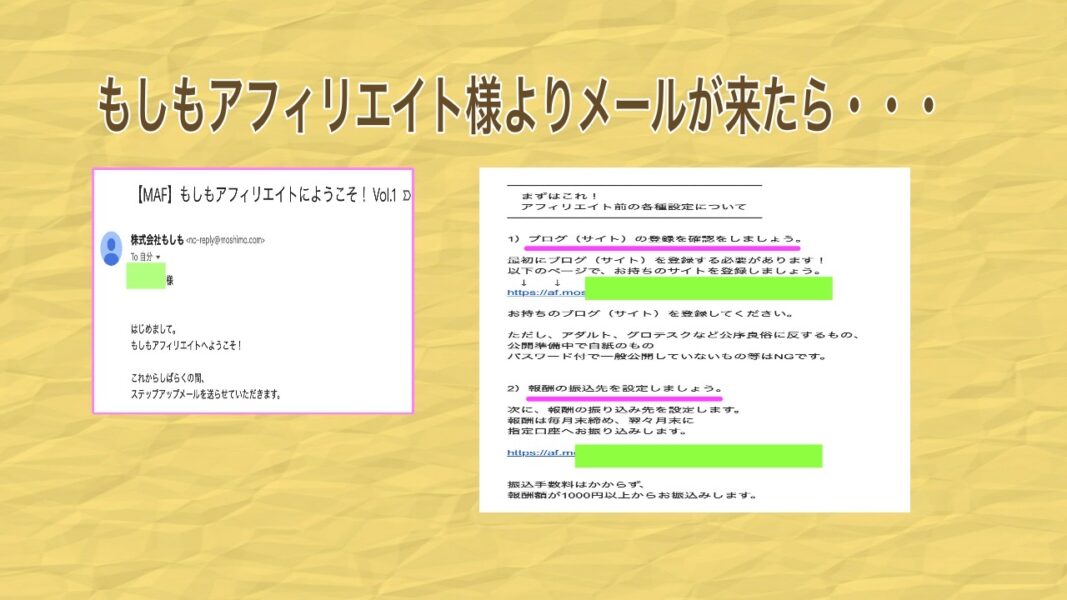
①-1-b 上記の2つの登録は、いずれもトップの画面の右上の「丸い人型アイコン(マイページへ進)」から「ポップアップメニュー」の中にある行き先で選択できるようになっています。自分の情報の下に進む先のアイコンも設置されているので慣れたらここからが早いと考えます(2023/1/20現在、下の画像参照)。
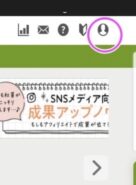
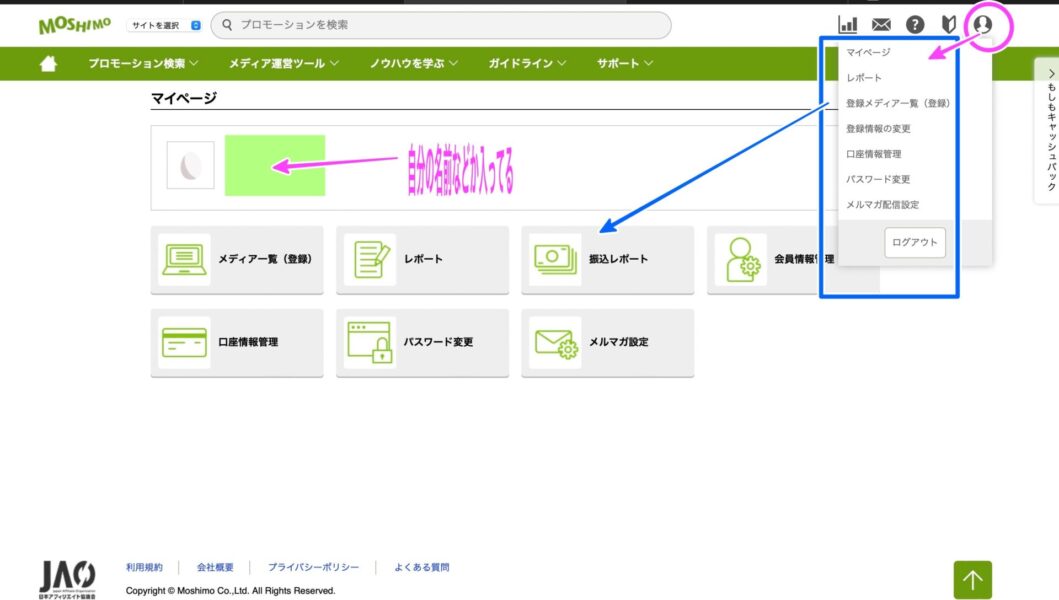
①-1-c 自分のブログの情報をかんたんに入れる登録方法になってて私は2つあるので2つ登録しました。(下の画像参照)。『メディア一覧(登録)』から入って登録します。
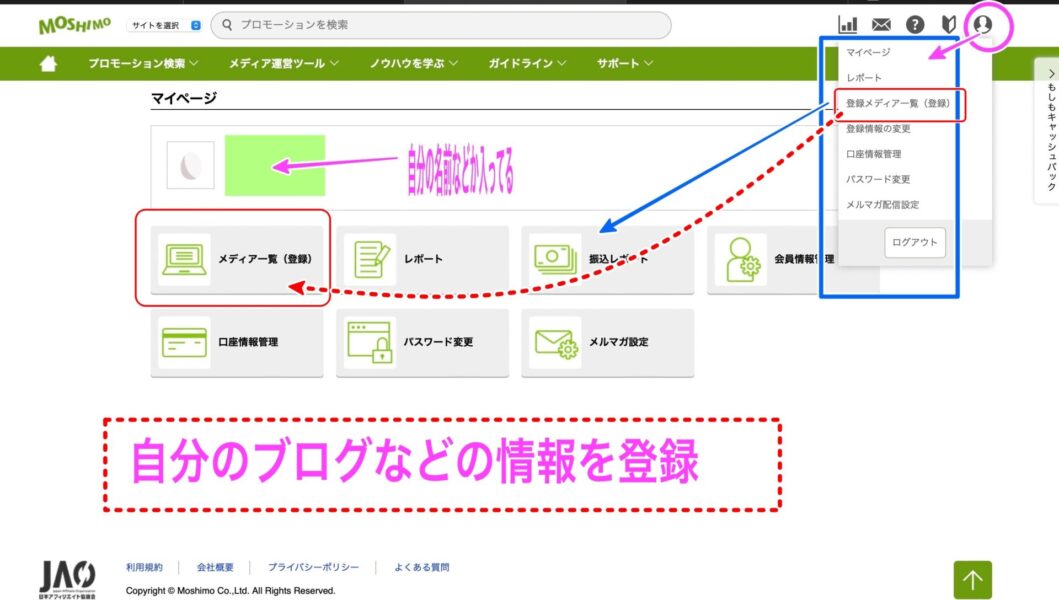
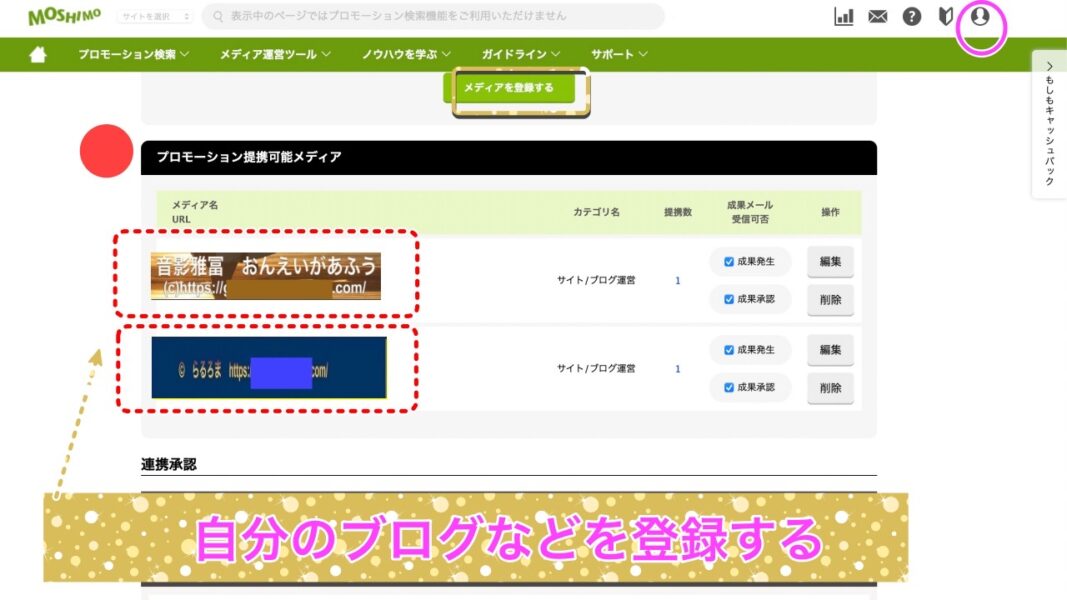
①-1-d なお、サイトを2つ以上登録した後、実際に広告選択作業などに入る場合は、画面左上の『サイトを選択』から(切り替えて)選ぶことができます。かんたんです
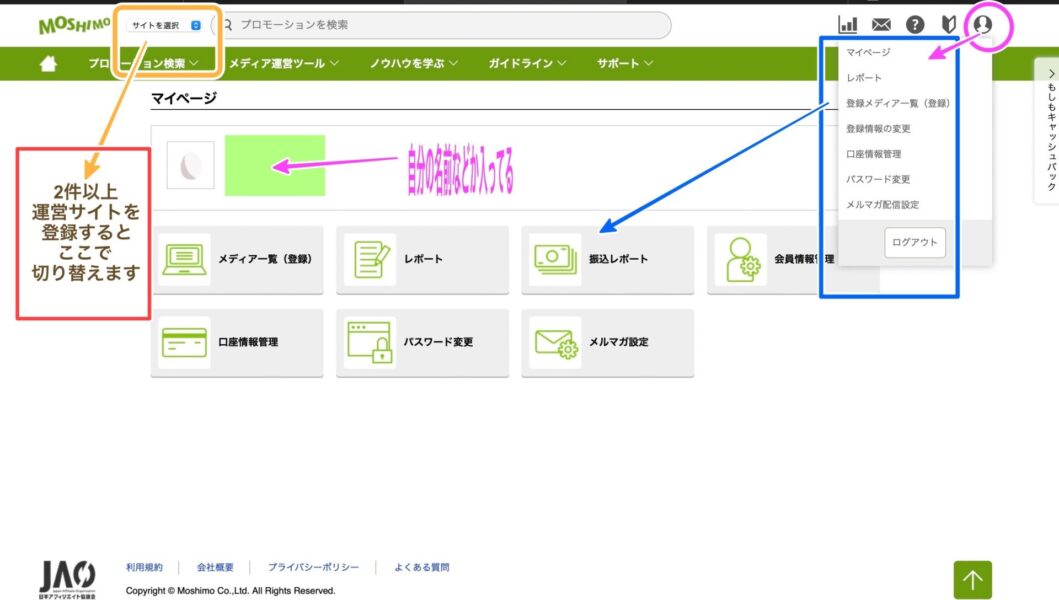
続きまして、優先してすべきこと2つ目は・・・
(2) 「報酬」の「振込先(指定口座)」を設定
①-2-a (重要!)「報酬」の「振込先(指定口座)」を設定する 〜 次に、報酬の振り込み先を設定する。
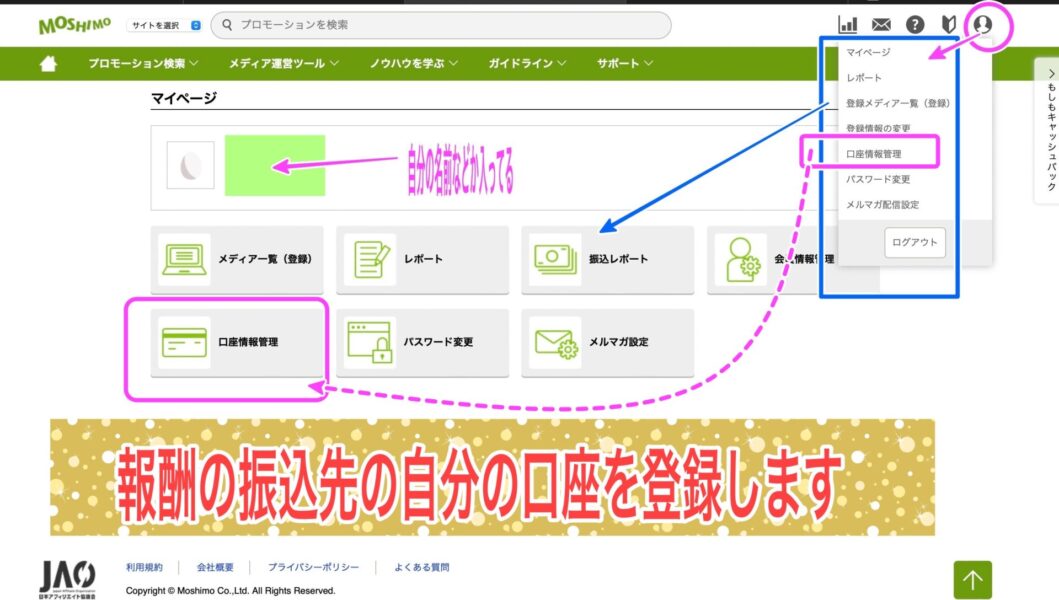
①-2-b 報酬は『毎月末締め』、翌々月末に指定口座への入金(振り込み)となります。最低額の設定があります(次を参照)。
①-2-c 報酬は振込手数料なしで(つまり、振込者側の負担で、の意)「報酬額≧(以上の絵文字)¥1,000円」からのお振込み。方法は、ブログの登録と同様、メニューから選んで進みます。手元に銀行の通帳などを準備して入力します。
①-2-d 「入力後の確認画面」などを経て、登録が完了すると下のような画面が表示されて完了です。(大事な情報ですので注意して操作します)。もし変更が出たら、その都度この画面で操作して変更も確認します。
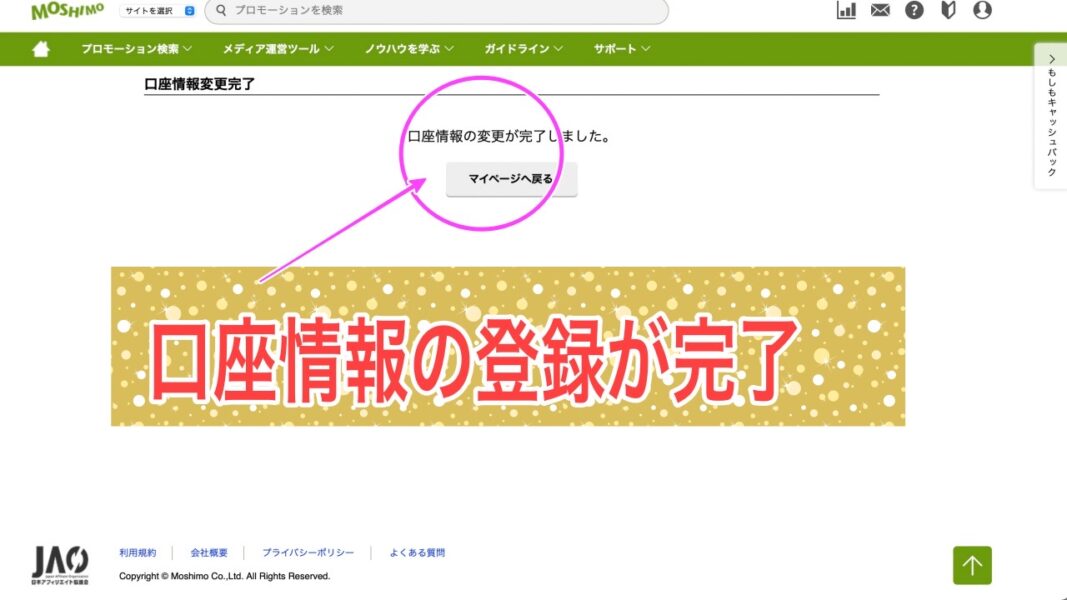
(3) どうでしょう? テストもかねてこの記事のトップとボトムに・・・
(備忘録)この記事に使用した画像
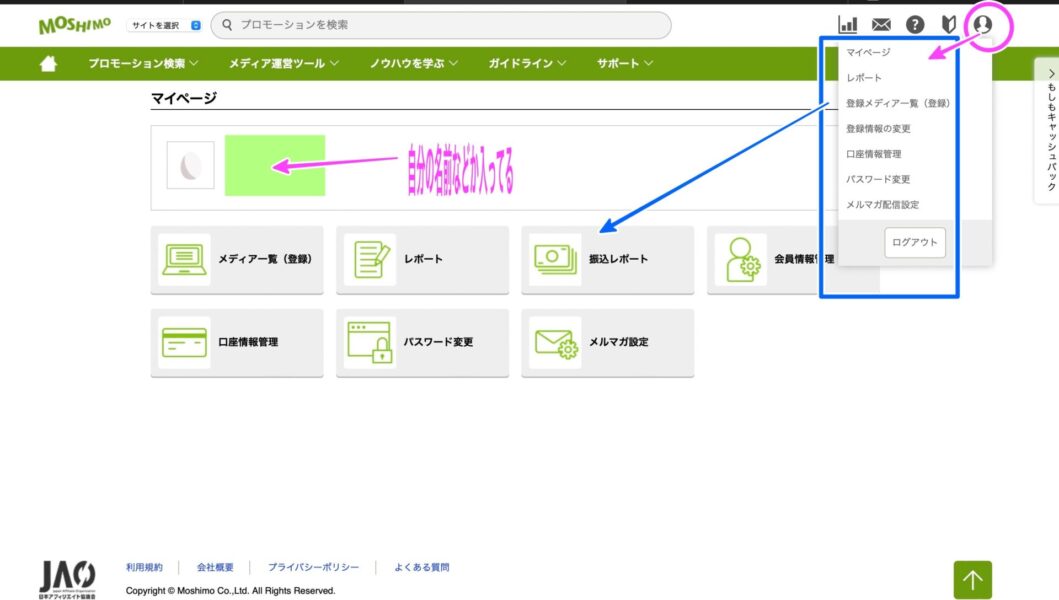
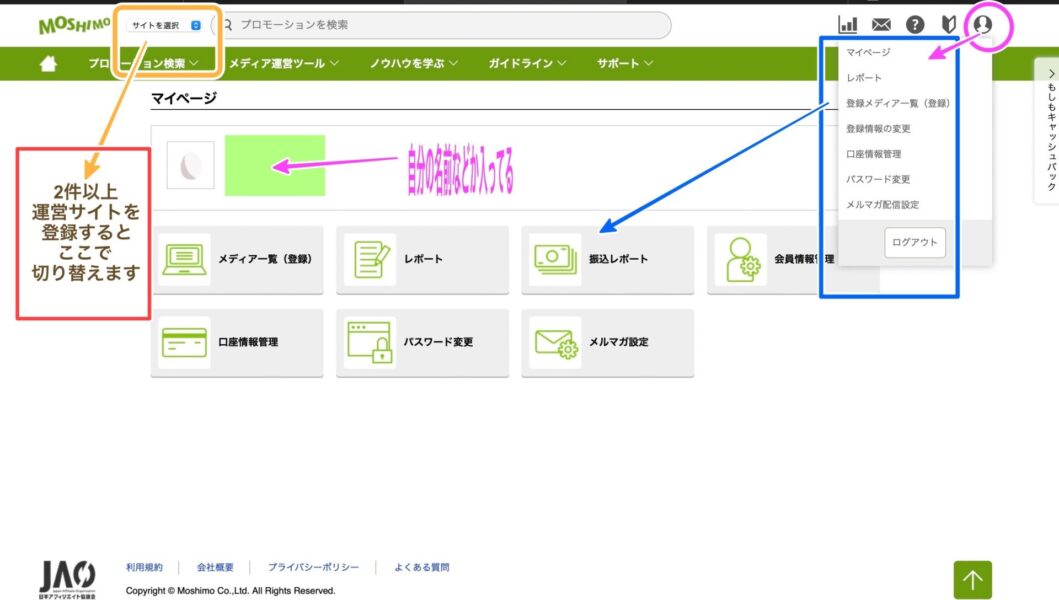
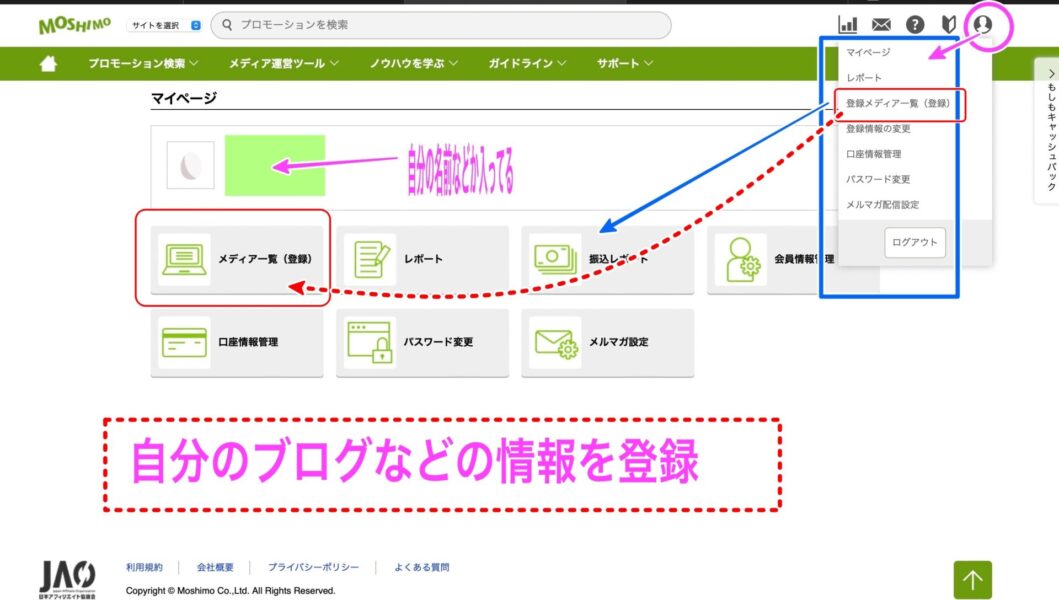
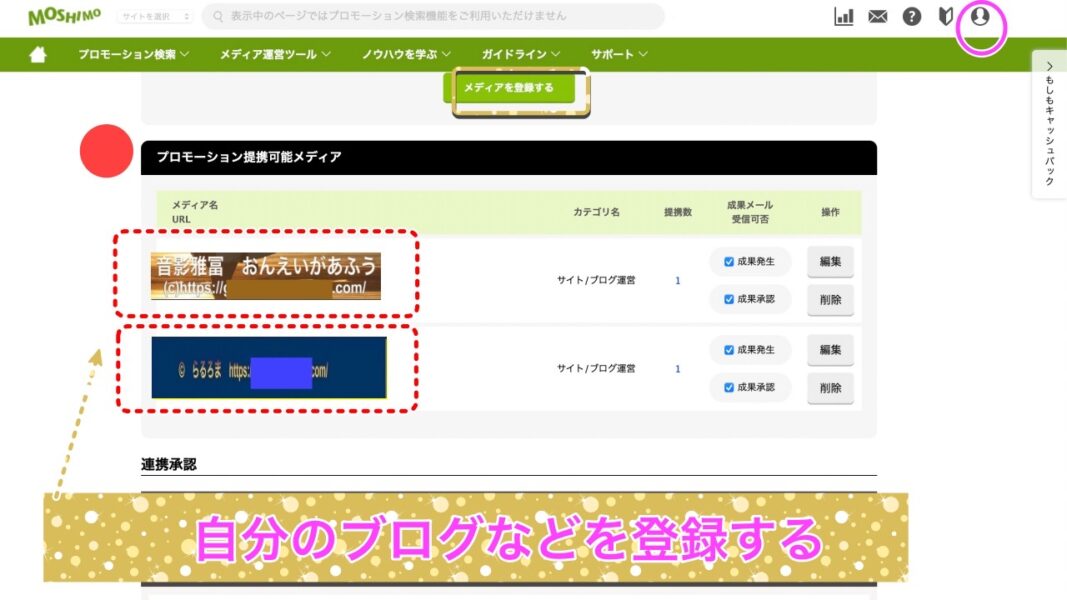
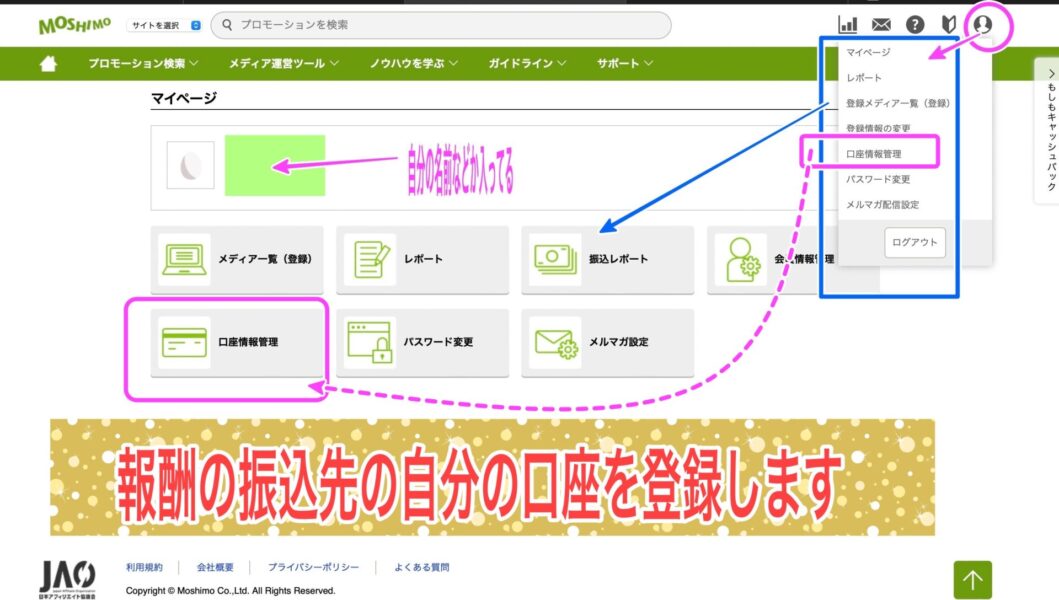
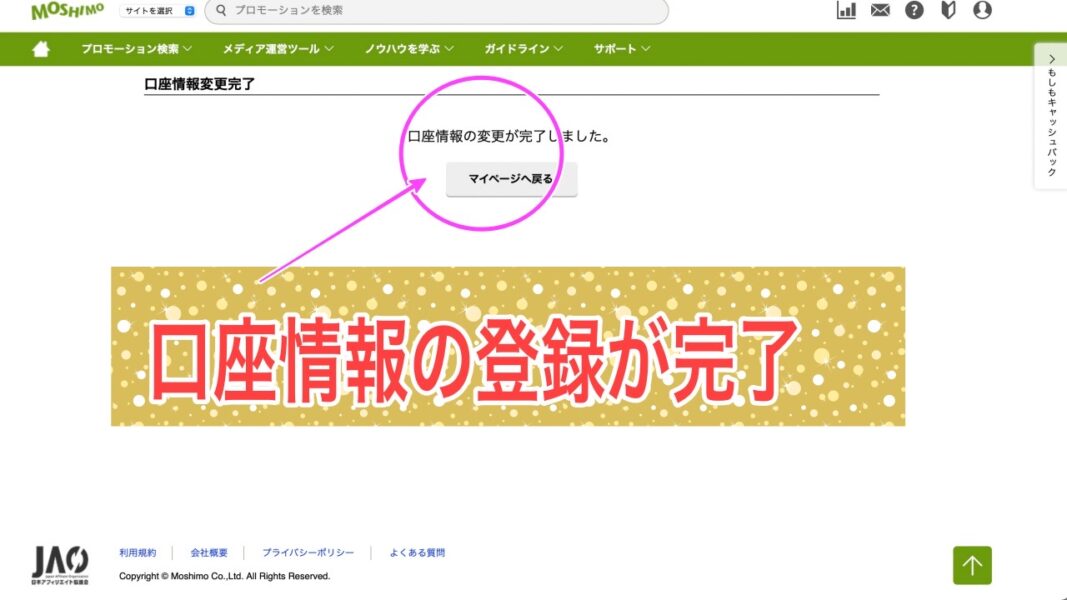
当サイトはアフィリエイト広告(Amazonアソシエイト含む)を掲載しています
以上です






